

Any Audiobook Converter
 ホーム > Audible オーディオブック変換 > Audible AAX オーディオブック MP3 保存
ホーム > Audible オーディオブック変換 > Audible AAX オーディオブック MP3 保存
今回は、Amazon のオーディオブック配信サービス Audible(オーディブル)について書きたいと思います。
Audible(オーディブル)は、プロのナレーターが朗読するオーディオブックを提供するサービスで、2015年に日本で開始されました。現在、会員は20万以上の対象作品を聴き放題で楽しむことができます。ビジネス書、自己啓発書、小説、英字新聞などたくさんの ジャンルがあり、いつでもどこでも聴くだけで読書が可能です。忙しくて本を読む時間がない方にとって、Audibleは最適な選択肢と言えるでしょう。
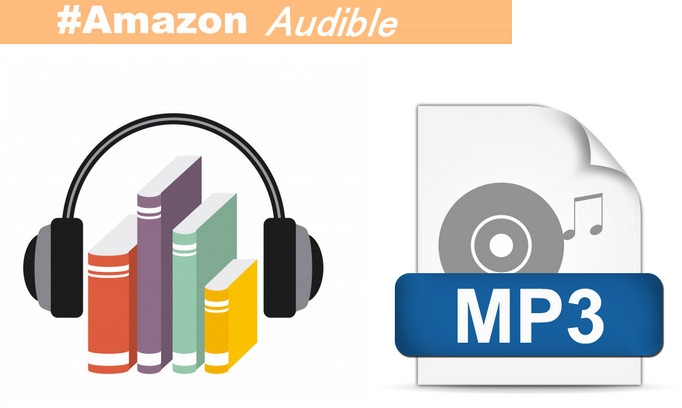
「耳で聞ける本」の読書体験は本当に超便利です。しかし、Audible 英語サイトのサポートセンタによると、欧米ユーザーが様々なデバイスで Audible を利用できますが、日本の Audible は対応可能のデバイスが対応可能のデバイスが少ないです。Audible Audiobook を Kindle やウォークマンなど様々な端末で自由に聴きたいなら、どうすればいいでしょうか?実は、Audible オーディオブックを MP3 に変換すれば簡単にできます。そこで、この記事では Audible(オーディブル)の AA/AAX オーディオブックを汎用の MP3に変換する方法をご解説したいと思います。
Amazon Music での曲、アルバム、プレイリストを変換したい?Amazon Music Converter を利用してください。MP3、AAC、WAV と FLAC 形式に変換可能です。
Audibleオーディオブックを MP3 に変換するに、たくさん方法があります。例えば、Audible オーディオブックを録音、Audible を CD に書き込んでから MP3 形式として抽出することです。でもこれらの方法は、操作が複雑で、初心者に対して少し面倒くさいと思っています。 一番簡単なのは、専門な Audible オーディオブック変換ソフトを利用して、直接 Audible AA/AAXオーディオブックを MP3 に変換することだと思っています。
ここでは、TunePat Any Audiobook Converter という変換ソフトを例にして、Audible AA/AAX オーディオブックを MP3 に変換する方法を紹介します。まずは、TunePat Any Audiobook Converter の主な機能をご覧ください。
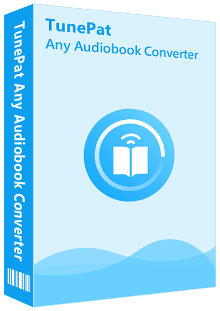
Any Audiobook Converter とは、Audible ストアで購入したオーディオブックを MP3、M4A、M4B などの汎用形式への変換をサポートできルソフトです。(詳細を見る)
 Audible のオーディオブックを完璧に復号化する。
Audible のオーディオブックを完璧に復号化する。 Audible AA/AAX のオーディオブックを MP3、M4A、M4B へ変換。
Audible AA/AAX のオーディオブックを MP3、M4A、M4B へ変換。 スピードが60倍以上達している。
スピードが60倍以上達している。 チャプター情報、ID タグを保持したまま。
チャプター情報、ID タグを保持したまま。 ウィルス/アドウェアなし!100%安全と安心
ウィルス/アドウェアなし!100%安全と安心では、Any Audiobook Converter を使って、Audible オーディオブックを MP3 に変換する操作流れを説明いたします。Windows パソコンと Mac での操作流れは全く同じです。
Step1TunePat Any Audiobook Converter を実行し、ウェブプレーヤーが自動的に起動します。ウェブプレーヤーが起動しない場合は、右上の 「ウェブプレーヤーを開く」をクリックしてください。
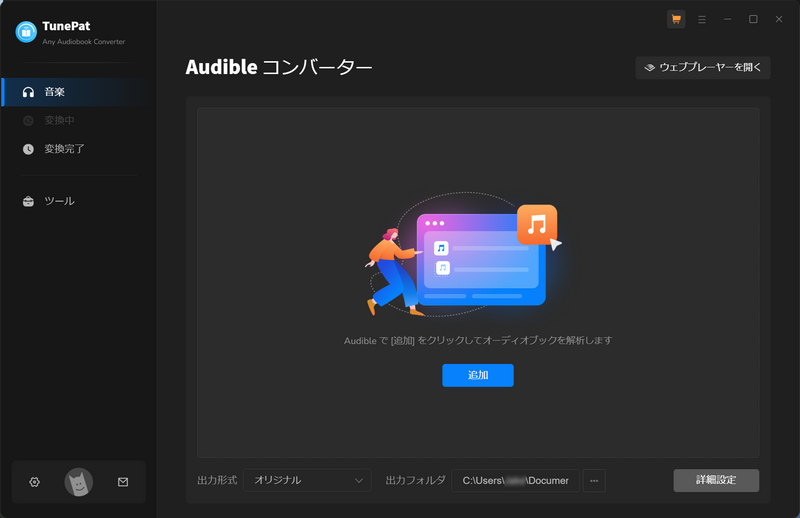
Step2Audible の地域を選択する画面で「日本」を選択します。

Step3Audible ライブラリからオーディオブックを直接に変換したい場合、Audible アカウントにログインし、Audible ライブラリに直接アクセスして、オーディオブックファイルを TunePat に追加できます。
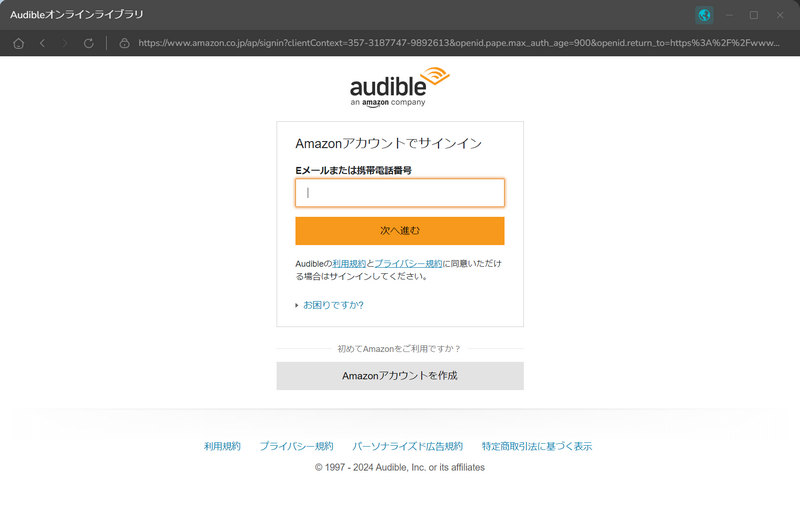
Step4Audible ライブラリを開いて、変換したいオーディオブックをクリックして、詳細の画面に入ります。そして、右下側にある「変換リストに追加」ボタンをクリックして、オーディオブックのエピソード情報が TunePat に表示されます。
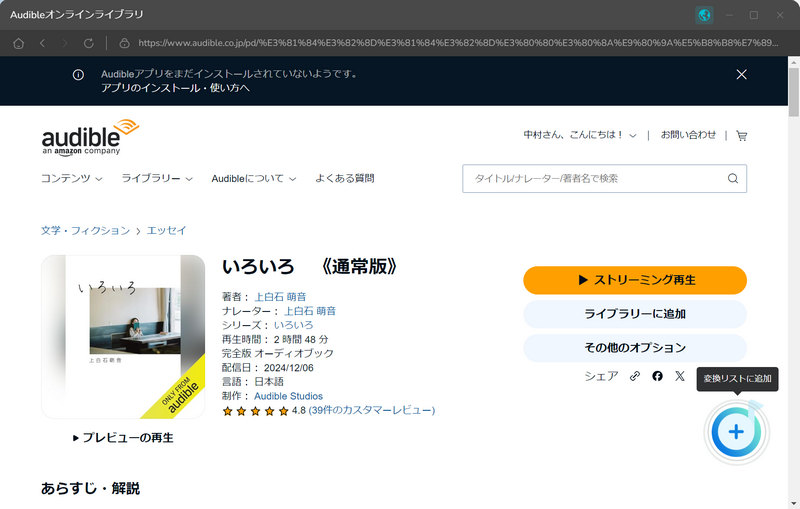
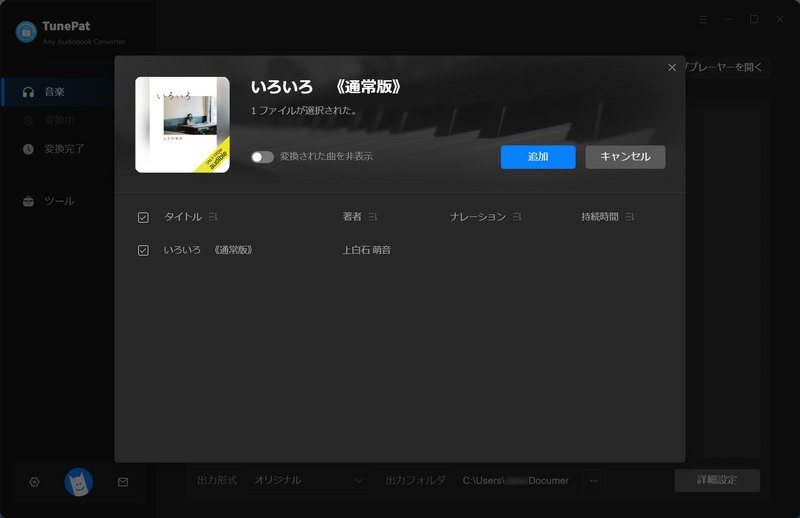
Step5変換したいコンテンツを確認した後、まず「追加」をクリックし、そして次の画面で「変換」をクリックして変換を開始します。
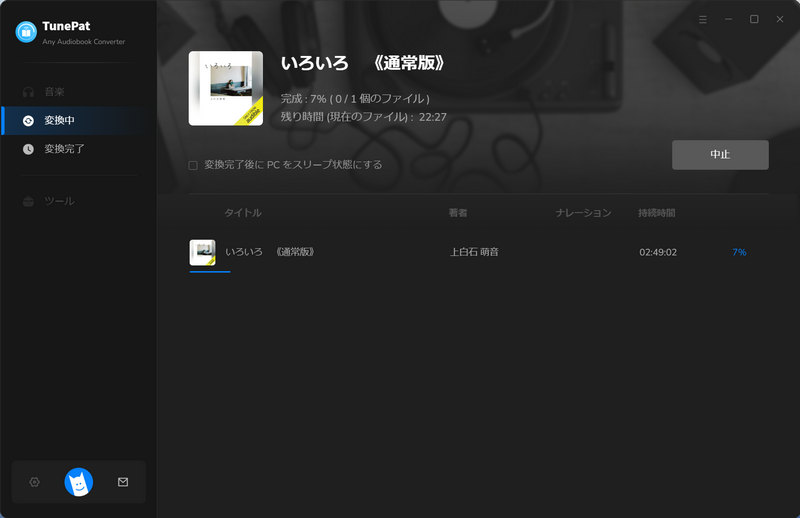
Step6変換が完了した後、左側にある「変換完了」をクリックして変換履歴を確認できます。
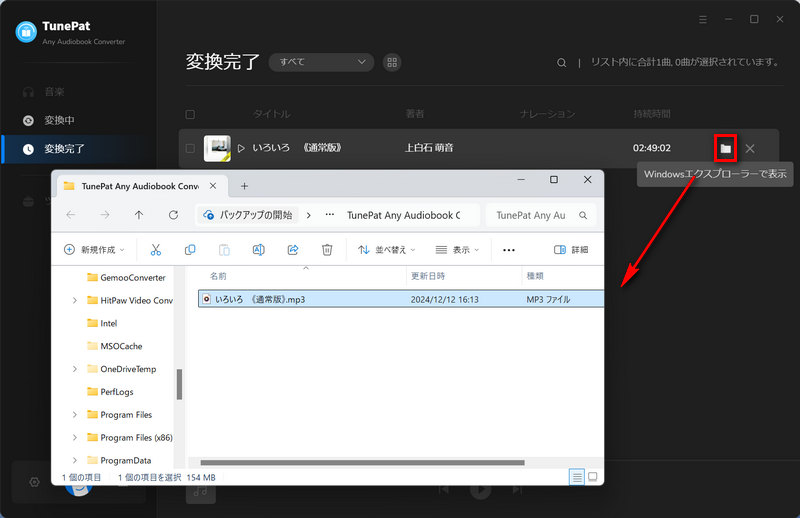
その後、出力先を開いて、そこにある MP3 ファイルをお持ちのデバイスに同期・転送すると、無制限で Audible オーディオブックを楽しめます。
Any Audiobook Converter を使い、Audible AA/AAX オーディオブックを MP3 に変換する方法についてご紹介は以上になります。
Any Audiobook Converter によって、Audible AA/AAX オーディオブックを聴くにはもうデバイス制限がなし、変換したオーディオブックを任意なデバイスに転送すると、いつでもどこでも自由に楽しめます。なお、Any Audiobook Converter は MP3 形式だけではなく、Audible を M4A、M4B 形式への変換も完璧にサポートします。読書を好む方は、ぜひこの Any Audiobook Converter をダウンロードしてご利用してみてください。
ヒント:本記事で紹介された Any Audiobook Converter はシェアウェアですが、無料体験ができます。ただし、無料体験版には、各書籍の最初3分の1しか変換できないという変換制限があります。機能面では全く同じであるため、体験版で動作を確認後、気に入れば、購入ができます。月額たったの1,980円!さらにお得な年間プラン(7,980円/年)もご用意しています。
また、Audible のすべてのコンテンツは著作権を有しています。あくまで個人の鑑賞用であり、無断での転用は禁じられています。

Spotify Converter は、Spotify のための MP3 ダウンロード、変換ソフトです。Spotify 無料会員か有料 Premium 会員かを問わず、Spotify から好きな曲、アルバム、プレイリストを簡単に MP3、AAC、WAV、FLAC などのよく使われる音声ファイルフォーマットに変換して保存可能です。曲のタグ情報も保存します。
詳細を見る >Any Audiobook Converter
Amazon Music 変換ソフト
Spotify Converter
お勧め人気製品
Amazon Music 記事
Apple Music 記事
Spotify 関連記事